相机中照片、视频直接传送到手机的简便方法
- 格式:doc
- 大小:13.50 KB
- 文档页数:1

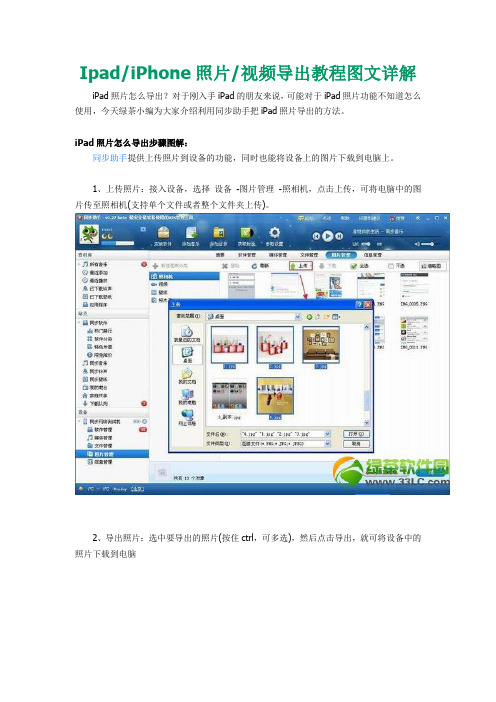
Ipad/iPhone照片/视频导出教程图文详解iPad照片怎么导出?对于刚入手iPad的朋友来说,可能对于iPad照片功能不知道怎么使用,今天绿茶小编为大家介绍利用同步助手把iPad照片导出的方法。
iPad照片怎么导出步骤图解:
同步助手提供上传照片到设备的功能,同时也能将设备上的图片下载到电脑上。
1、上传照片:接入设备,选择设备-图片管理-照相机,点击上传,可将电脑中的图片传至照相机(支持单个文件或者整个文件夹上传)。
2、导出照片:选中要导出的照片(按住ctrl,可多选),然后点击导出,就可将设备中的照片下载到电脑
3、删除照片:选中要删除的照片,点击“删除”即可。
4、如果您已经打开了设备中的【照片】程序,请在操作完成后按【Home键】退出,并请双击【Home键】关闭后台的【照片】程序,以刷新照片数据!
iPad照片导出的方法还是比较简单的,只要利用第三方软件就可以导出,大家试试看吧!。
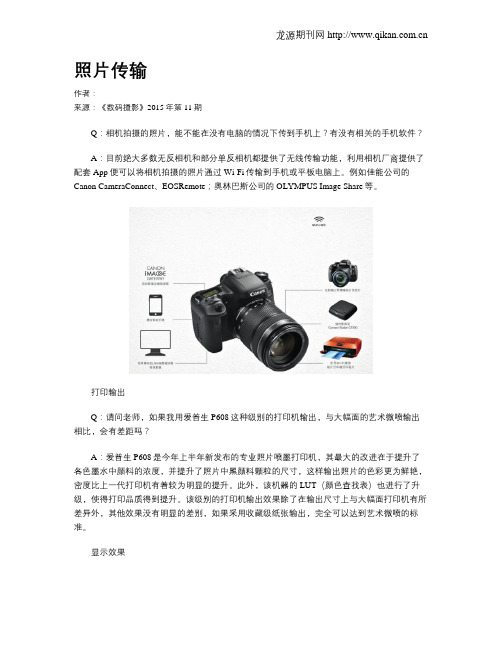
照片传输作者:来源:《数码摄影》2015年第11期Q:相机拍摄的照片,能不能在没有电脑的情况下传到手机上?有没有相关的手机软件?A:目前绝大多数无反相机和部分单反相机都提供了无线传输功能,利用相机厂商提供了配套App便可以将相机拍摄的照片通过Wi-Fi传输到手机或平板电脑上。
例如佳能公司的Canon CameraConnect、EOSRemote;奥林巴斯公司的OLYMPUS Image Share等。
打印输出Q:请问老师,如果我用爱普生P608这种级别的打印机输出,与大幅面的艺术微喷输出相比,会有差距吗?A:爱普生P608是今年上半年新发布的专业照片喷墨打印机,其最大的改进在于提升了各色墨水中颜料的浓度,并提升了照片中黑颜料颗粒的尺寸,这样输出照片的色彩更为鲜艳,密度比上一代打印机有着较为明显的提升。
此外,该机器的LUT(颜色查找表)也进行了升级,使得打印品质得到提升。
该级别的打印机输出效果除了在输出尺寸上与大幅面打印机有所差异外,其他效果没有明显的差别,如果采用收藏级纸张输出,完全可以达到艺术微喷的标准。
显示效果Q:发现现在的手机屏幕色彩都比较艳丽,在手机上调整的照片在电脑上看颜色和反差差距非常大,我该以哪个为准?A:手机厂商为了屏幕显示效果,一般都会提高手机屏幕的反差和饱和度,这造成同一张照片在手机屏幕上显示的色彩远远浓艳于电脑屏幕。
从输出到纸张媒介和在互联网上显示照片的角度看,在调整照片时应当以电脑屏幕的色彩为准,特别是应该以经过校色仪器校准过的电脑屏幕效果为准。
这样才能在家用电脑上和手机上同时获得较为理想的呈现效果RAW宽容度Q:请问RAW格式的照片最大能记录多大的宽容度?A:不论是RAW格式还是JPEG格式的照片,目前主流的数字单反相机一般能够记录的亮暗间距大约在9-10个EV值之间,而数字后背则能够记录大约13个EV值的亮暗间距。
黑白锐化Q:请问黑白照片使用哪种锐化方式最好?答:黑白照片由于没有彩色信息,因而锐化后不容易出现伪色,所以锐化的方法较为简单。

数码相机中照片导出的方法
宝子们,数码相机里拍了好多美美的照片,想导出来可不难哦。
要是你的数码相机有Wi - Fi功能呀,这就方便得不要不要的。
你先在手机或者电脑上下载和你相机对应的APP。
然后打开相机的Wi - Fi,在手机或者电脑上找到相机的Wi - Fi信号并连接。
连接好之后呢,就能在APP里看到相机里的照片啦,直接选择你要导出的照片,保存到手机或者电脑的相册或者文件夹就成,是不是很简单呀?
如果相机没有Wi - Fi功能也别慌。
咱可以用数据线呀。
一般数码相机都会配有一根数据线的,把数据线的一端插到相机上,另一端插到电脑的USB接口。
这时候电脑就会识别出相机来,就像发现了一个小宝藏一样。
在电脑上会弹出一个窗口,显示相机里的存储内容,就像打开一个装满宝贝的盒子。
你直接找到照片的文件夹,把照片复制或者剪切出来,粘贴到你电脑上想放照片的地方,比如专门的照片文件夹或者桌面都可以哦。
还有一种情况呢,如果你的相机用的是SD卡这种存储卡。
那你可以把SD卡从相机里取出来。
不过取卡的时候要小心点哦,就像对待一个小脆弱的精灵。
然后找个SD 卡读卡器,把SD卡插到读卡器里,再把读卡器插到电脑上。
接下来的操作就和用数据线连接相机导出照片差不多啦,在电脑上找到照片,然后想咋处理就咋处理,是保存起来还是分享给朋友都随你啦。
宝子们,数码相机导出照片就这么些方法啦,不管是哪种,都能让你轻松把照片取出来,去回味那些美好的瞬间呢。

怎么把相机的照片传到手机上将相机的照片传输到手机上是一个常见的需求,无论你想在社交媒体上分享照片,或者想要备份照片,都需要这么做。
下面是一些传输相机照片到手机的方法:1. 使用数据线:大多数相机都配备了USB数据线,你可以使用它将相机连接到手机。
这通常需要使用一个USB OTG(On-The-Go)适配器来连接到手机。
连接后,你的手机可能会提示你打开照片传输或文件传输模式。
接下来,你可以在手机上查看并导入相机上的照片。
2. 使用SD卡读卡器:如果你的相机使用SD卡来存储照片,你可以将SD卡取出,然后使用一个SD卡读卡器插入到手机的USB端口。
这样,你可以直接访问SD卡上的照片并将它们传输到手机上。
3. 使用Wi-Fi传输:一些高端相机具有内置的Wi-Fi功能,允许你通过Wi-Fi将照片传输到手机。
通常,你需要在相机和手机上分别安装应用程序,并按照说明进行设置。
然后,你可以在应用程序中选择要传输的照片,或者使用远程拍摄功能将照片传输到手机。
4. 使用云存储:你可以将照片上传到云存储服务(如Google Photos、iCloud、Dropbox等),然后使用手机上的云存储应用程序访问这些照片。
这样,你可以随时从手机上查看或下载照片。
5. 使用蓝牙:一些相机和手机支持蓝牙传输功能。
你可以在相机和手机上启用蓝牙,并将它们连接在一起。
然后,你可以选择要传输的照片,并使用蓝牙将它们发送到手机上。
6. 扫描二维码:一些相机在屏幕上显示二维码,你可以使用手机上的相机应用程序扫描这个二维码,从而建立连接并传输照片。
7. 使用传统方式:如果你的相机没有现代的连接选项,你可以将照片复制到计算机上,然后将它们通过电子邮件、消息应用或存储设备(如USB闪存驱动器)传输到手机上。
这些都是将相机的照片传输到手机上的方法。
具体的步骤可能因相机和手机型号而异,所以建议查看相机和手机的用户手册,或在网上搜索相关的指南,以获取更详细的信息。

相机nfc功能是什么相机的NFC功能是指相机具备近场通讯技术,可以通过与其他设备之间的无线连接交换数据或进行其他操作。
NFC(Near Field Communication)是一种短距离高频无线通信技术,通常范围为几厘米。
NFC功能让相机具备了更多的便捷性和智能化。
首先,相机的NFC功能可以用来与智能手机或平板电脑进行连接。
用户只需将手机或平板电脑放在相机的指定位置,通过NFC功能即可建立无线连接。
这样一来,用户可以直接在手机或平板电脑上查看、编辑、分享相机中的照片或视频。
比如,用户可以将相机中的照片传输到手机上,然后通过社交媒体或即时通讯软件分享给朋友,或者直接进行编辑后保存。
这种无线连接不仅方便了用户的操作,还减少了数据传输的麻烦。
其次,相机的NFC功能还可以与其他NFC设备进行连接。
例如,用户可以将相机与NFC标签或NFC读写器连接,实现更多的应用场景。
比如,在旅游景点,用户可以通过相机的NFC功能连接到导览设备,获取更多的信息和建议。
又比如,在商场中,用户可以与NFC支付终端连接,方便地完成支付操作。
这样一来,相机不仅仅是用来拍照的工具,还可以成为更智能、更多功能的设备。
此外,相机的NFC功能还可以用来进行远程控制。
相机与智能手机或平板电脑之间通过NFC功能建立连接后,用户可以使用手机或平板电脑上的应用程序来远程控制相机的拍摄操作。
这对于一些需要自拍或需要稳定支架的拍摄场景非常有用。
用户可以轻松地控制相机的焦距、曝光、白平衡等参数,使得拍照更加方便和出色。
总之,相机的NFC功能给用户带来了更多便利和智能化的体验。
它可以与智能手机、平板电脑或其他NFC设备进行无线连接,实现数据传输、远程控制等功能。
随着技术的进步和应用场景的不断扩大,相机的NFC功能在未来将会发挥更重要的作用。
带wifi功能的sd卡带WiFi功能的SD卡随着科技的不断发展,SD卡已经成为许多设备中存储数据的主要方式之一。
近年来,带有WiFi功能的SD卡也开始出现在市场上,给用户带来更加方便快捷的数据传输体验。
带WiFi功能的SD卡可以直接连接到无线网络,使用户可以通过无线方式传输和存储数据。
首先,使用者可以将带WiFi功能的SD卡插入相机或其他设备中,然后通过连接到WiFi网络,将拍摄的照片或录制的视频直接传输到电脑或手机中,不再需要插卡器或数据线。
这样的设计方便了用户的日常使用,也避免了数据线的损耗和丢失的困扰。
其次,带WiFi功能的SD卡还可以实现移动设备和电脑之间的无线传输。
无论使用者在何处,只要连接上无线网络,就可以通过设备上的应用程序将数据从SD卡上传到电脑或其他手机。
这对于需要频繁备份和分享数据的用户来说是非常方便的。
此外,带WiFi功能的SD卡还能提供其他一些便利的功能。
比如,可以通过手机远程控制相机的拍摄,无需直接操作相机;还可以在相册中自动备份照片到云存储空间,避免了数据丢失的风险;甚至可以将照片和视频直接通过社交媒体分享,方便用户与亲朋好友分享旅行的美好瞬间。
然而,带WiFi功能的SD卡也存在一些限制。
首先,由于无线传输会耗费电量,因此带WiFi功能的SD卡在使用时需要时刻保持充电状态,否则会影响传输速度和稳定性。
其次,传输速度可能不如传统的有线方式快速稳定,特别是在网络信号不好的情况下。
此外,带WiFi功能的SD卡相对于普通的SD卡价格要稍贵一些。
综上所述,带WiFi功能的SD卡在一定程度上提供了便利和更加灵活的数据传输方式。
尽管它存在一些限制,但随着无线网络的普及和技术的进步,我相信带WiFi功能的SD卡将会更加成熟和普及,为用户带来更加便利和高效的数据传输体验。
营梓小课堂佳能相机如何快速上传照片到手机?“每天五分钟,摄影更轻松!”“营梓小课堂”随着网络普及,实时分享给大家的生活带了无限的乐趣,相机是否具备WIFI功能也成为了影友们在选择相机时考虑的一个因素。
因此,WIFI功能几乎成为了近两年的新款相机的标配。
然而有大部分的影友对于相机WIFI的连接方法还是比较陌生的。
今天营梓小课堂为您分享的知识是:佳能相机的Wifi功能以及如何设置连接。
本文将以EOS R为例,其他型号相机操作也可参考本文。
第四堂| 相机快速WIFI功能--佳能篇连接手机前,请先在手机上安装佳能的APP“Canon Camera Connect ”。
连接手机前,请先在手机上安装佳能的APP“Canon Camera Connect ”目前佳能相机支持WIFI功能的型号有:EOS R / RP / 5D Mark IV / 6D Mark II / 6D / 90D / 80D / 77D / 70D / 800D / 760D / 750D / 200D II / 200D / 1500D / 1300D / 3000D / M5 / M6 Mark II / M6 / M3 / M2 / M50 / M100 / M10获取方法:安卓手机在手机应用市场,苹果手机即是在APP Store 里下载。
连接步骤如下:1、按相机的“MENU”键,找到“无线通信设置”。
2、进入“无线通信设置”,将第一项'Wi-Fi'设置为开启。
3、开启之后按MUNE按键回到“无线通信设置”选择第二项“Wi-Fi功能”并且进入该选项,如果是第一次使用相机WIFI功能,则显示如下:(该步骤仅第一次需设置,以后无需再设,直接进入第4步)4、选择“连接至智能手机”。
5、进入“注册要连接的设备”,选择不显示(因为我们在第一步就先下载好WiFi软件,所以这里可以直接忽略)6、此时相机界面会出现相机WiFi名称以及密码。
把单反相机里照片无线连接导入智能手机的方法拍了好的照片,很想即时发到网上或朋友圈或微博上与好友分享,如是用手机拍摄存入相机相册,做到这一点没有任何障碍。
但对于摄影者来说,手机拍摄的照片和单反相机拍摄的照片,那是绝对不在一个档次,对于追求完美的摄影者来说,即时地发出单发相机拍摄的图片才是硬道理。
如何把单反相机里照片导入智能手机?正常的方法是先把相机里照片导入电脑,然后由电脑再导入手机。
在家里或工作室作这样的操作很简单。
人们更需要的是在拍摄现场(户外)在没有电脑的情况下,就把单发相机的照片导入相机。
在接受了很多摄友的咨询之后,老土向大家推荐三种便捷的无线方法——Wifi SD卡法。
就是购买一张可自己形成wifi热点的SD卡,装入相机,用手机搜索SD卡发出的无线信号。
通过手机客户端软件就可以即时读出单发相机拍摄的照片,并可下载到自己的智能手机里。
须要注意的一点就是,在整个操作过程中,一定要确保搭载SD卡的相机一直处于唤醒状态。
搭载SD卡的相机睡眠后,连接会自动断开。
另外,如果5分钟不对SD卡有任何WiFi连接上的操作,SD卡的WiFi 连接也会自动断开。
所以在使用东芝FlashAir SD卡时,要让搭载SD 卡的相机一直处于唤醒状态。
这样的各种容量的卡在淘宝网上很容易购买到,价格差不多是同容量SD卡一倍。
用这种方式相对简单,效果还不错,对很多相机和智能手机都很适应。
WiFi 读卡器法。
就是在普通读卡器上加装了一个WiFi功能。
从相机里取出SD卡或CF卡插入读卡器,开启读卡器上的wifi功能,与手机连接,就可在手机上看到卡上的照片。
可直接下载到手机里。
这种方法优点是适用多种储存卡,不便处是要把卡从相机里取出来。
还有这种读卡器往往整合了充电宝功能,重量上比一张卡要重的多。
单反无线拍摄附件。
适用于佳能和尼康的大部分相机。
与相机用数据线连接,与手机用WiFi无线连接。
可即时在手机上取景调整各类参数、控制相机拍摄。
社交媒体图片和视频上传教程:一、准备工作1. 设备:确保拥有一个可以拍照或录像的设备,如手机或相机。
另外,网络连接也很重要,因为你需要上传这些媒体文件。
2. 存储空间:考虑到上传需要一定的时间,所以需要预留足够的空间来存储视频和图片。
3. 选择社交媒体平台:选择一个适合的社交媒体平台进行图片和视频的上传。
不同的平台有不同的上传要求和规范。
二、拍照或录像1. 确保光线充足,背景整洁。
这将有助于图片或视频的质量。
2. 使用三脚架或其他设备以保持稳定,防止抖动。
3. 聚焦清晰,保证背景与主体形成良好的对比度。
4. 录像时,确保音频质量也得到保证。
三、上传图片和视频1. 在社交媒体应用中,找到“相册”或“相册库”的选项。
2. 找到你希望上传的图片或视频文件,选择并打开。
3. 确认上传后,应用会开始处理文件,并可能需要你等待一段时间,视文件大小而定。
4. 一旦上传完成,你可以选择将其保存在你的社交媒体相册中,或者直接分享给你的朋友或粉丝。
四、编辑和美化图片和视频许多社交媒体应用允许你在上传后对图片和视频进行一些基本的编辑和美化。
这些功能包括裁剪、调整亮度和对比度、添加滤镜等。
通过这些功能,你可以提高图片和视频的质量,使其更符合社交媒体平台的要求和规范。
五、规范和指南每个社交媒体平台都有自己的图片和视频上传规范和指南。
这些指南通常会说明什么样的内容是可以接受的,什么样的内容是不被接受的,以及如何避免违规行为。
因此,在上传图片和视频之前,务必查看并遵守这些指南。
六、发布和分享一旦图片和视频上传成功,你可以选择将其发布在你的社交媒体页面上,与你的粉丝分享。
记住,要确保分享的内容符合你的社交媒体平台的社区标准,也要尊重他人的权利和感受。
以上就是社交媒体图片和视频上传的基本教程。
请注意,不同社交媒体平台可能有些许差异,建议查阅具体平台的帮助中心或政策指南以获取更详细的信息。
相机拍照,手机分享。
现在越来越多的人都喜欢出门旅游带上单反相机来拍照。
不过问题来了,拍完之后,想马上发到朋友圈或者发给朋友欣赏,怎么把照片导入到手机上呢?有着同样烦恼的包括一些记者,需要把即时性的新闻图片发出,或者商业摄影师需要在最短的时间内将照片发送客户手中。
最简便的方法是利用手机的OTG功能,OTG是USBOn-The-Go的缩写,是近年发展起来的技术,你可以将它理解为电脑的USB接口。
现在许多安卓手机都有OTG功能,可以像电脑一样,可以直接和手机U盘相连接,你的手机完全可以当成电脑使用。
下面以联想P2手机为例,详细介绍把相机中的照片、视频直接传到手机中的方法。
1、首先要具备一根OTG数据线,如图1所示
图1
再把相机中的SD卡拿出来,插入读卡器,读卡器插入OTG数据线一头,OTG数据线另一头插入手机的充电插口,如图2所示
图2
2、打开手机中的“文件管家”,如图3所示
图3 图4
点击图3上方的“本地存储”,出现图4
3、点击图4中“USB存储设备”出现SD卡的目录,如图5所示
图5
4、从SD卡DCIM或视频目录下找出要传送到手机的照片或特定视频,如图6或图7所示。
图6 图7
长按图6中所选照片或长按图7中所选视频,再点击图6或图7上方图标“┇”,出现图8或图9
图8 图9
5、点击图8或图9上方的“复制到┅”,出现图10或图11
图10 图11
这样,所选照片或视频就被传送到手机的相册中了,如图10或图11所示。
舒恒煜编2018.3.9
1。